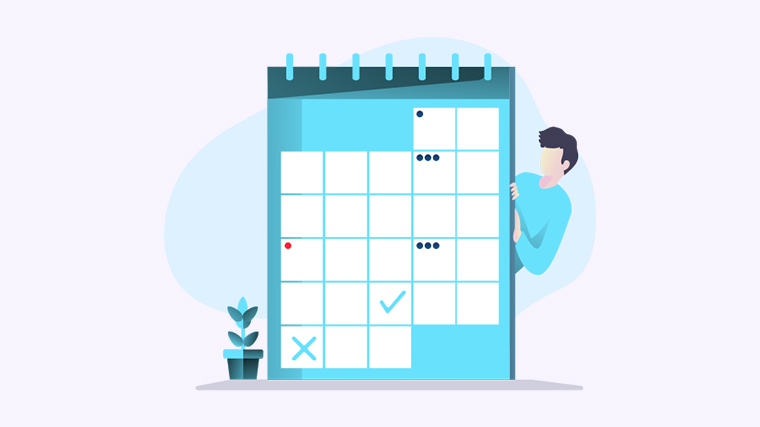
Excel表格是一款非常实用且受欢迎的办公软件,其中有许多非常强大的功能可以帮助我们进行各种专业化的数据处理。比如我们可以在其中创建各种图表,用以进行不同数据的分析和对比,我们还可以使用其中的各种函数公式进行批量计算,提高办公效率等等。有时候我们可能会发现表格变成灰色不能用的状态了,这可能会误将行高设置为0导致的,也有可能是设置成分页预览导致的,我们只需要分别针对这两个问题,将行高设置为其他的数字,或者将分页预览设置为“普通”就可以解决问题了。接下来,小编就来和小伙伴们分享具体的操作步骤了,有需要或者是感兴趣的小伙伴们快来一起往下看看吧!
操作步骤
第一步:方法1.点击打开Excel表格,可以看到工作表是灰色的不能用;
第二步:点击“开始”选项卡中的“格式”按钮并在其子选项中点击“行高”;
第三步:接着在其中设置一个行高,比如我们这里设置为16,点击“确定”;
第四步:就可以看到工作表恢复正常了;
第五步:方法2.点击切换到“视图”选项卡,点击“普通”按钮;
第六步:也可以看到工作表恢复正常了。
以上就是Excel表格中解决工作表变成灰色的不可用的方法教程的全部内容了。在设置行高是,我们可以设置0意外的其他数字,这样才能保证将工作表恢复正常。
版权声明:本文内容由网络用户投稿,版权归原作者所有,本站不拥有其著作权,亦不承担相应法律责任。如果您发现本站中有涉嫌抄袭或描述失实的内容,请联系我们jiasou666@gmail.com 处理,核实后本网站将在24小时内删除侵权内容。